详细的xp修复控制台命令
Windows恢复控制台高级技巧及应用实例

Windows恢复控制台高级技巧及应用实例Windows 的恢复控制台功能强大,处理系统问题是一等一的“高手”。
它就像藏在朴实剑鞘内的一柄利剑,一旦掌握它,平淡无奇的外观下的“杀气”足以让各种系统故障胆颤心惊。
一、让控制台不再受限制出于安全考虑,故障恢复控制台环境下用户对硬盘的访问有非常多的限制,即只能访问根文件夹Windows 系统文件夹、可移动存储介质(例如闪盘、光驱或软驱)。
而且在控制台环境下,只能把文件从可移动介质向硬盘复制,而不能把硬盘上的文件复制到软盘或闪盘等可移动介质上。
如果试图获取对其他文件夹的访问,将收到“访问遭到拒绝”的错误消息。
这样就给我们的维护工作带来很大的约束:紧急情况下想从NTFS 分区中取出急用的文件居然严重受限!通过下面的步骤可以打破这些限制。
1.解开限制的策略使用系统安全策略可解决控台限制用户操作的问题。
在“开始→“运行”对话框中输入“gpedit.msc ”并回车,打开组策略编辑器依次展开“计算机配置” Windows 设置”→“安全设置”→本地策略”→“安全选项”,然后在右侧窗格找到“故障恢复控制台:允许对所有驱动器和文件夹进行软盘复制和访问”这个策略,双击它,然后选择“已启用”。
这样,以后进入控制台就没有访问位置等限制了。
如果不介意别人也玩玩恢复控制台,还可启用“故障恢复控制台:允许自动管理员级登录”策略,这样进入恢复控制台时就不需输入管理员口令了。
2.妙用环境变量解除限制通过上一步的策略设置,恢复控制台仍然不能随心所欲地进入任何目录进行文件操作,还必须正确设置环境变量。
但直接设置这些环境变量是不被允许的,这一步仍必须建立在上一步的系统策略设置的基础上。
进入故障恢复控制台,然后在命令提示符下键入以下命令:Set (回车)屏幕上将显示出当前可用的环境变量。
接着依次输入以下命令(说明文字不要输入):Set AllowAllPaths = TRUE // 允许访问所有文件和目录Set AllowWildCards = TRUE // 允许在命令行中使用通配符Set AllowRemovableMedia = TRUE // 允许将文件复制到可移动介质,如闪盘Set NoCopyPrompt = TRUE // 覆盖现有文件时不显示提示(根据需要设置)现在,在控制台的命令行环境下就再也不会受限制了!比如要想进入程序安装目录,则输入命令:Cd “Program Files” (回车)3.让控制台脱离光盘恢复控制台除了从Windows 安装光盘运行,也可以安装到硬盘上作为启动时的一个引导选项。
双系统启动修复(精)

系统环境: C盘:win7,D盘:XP。
故障现象:由于C盘的win7系统出错,所以将C盘格式化重装了一遍。
装完后,win7可以启动,XP不能启动。
解决结果:在不重装任何一系统的情况下,可以正常引导并进入双系统。
使用winpe,运行CMD(命令提示符), 1.X:\boot\bootsect -nt60 all (X:为win7光盘的盘符,该命令是更改系统盘引导方式 2.c:\windows\system32\bcdedit /export"d:\BCDBack\BCD" (备份Vista引导文件到D:\BCDNack\BCD下,需要事先在D 盘建这个目录,这一步也可以不用) 3.c:\windows\system32\bcdedit /create {ntldr} -d "Windows XP" (添加XP的引导菜单,菜单名为Windows XP)4.c:\windows\system32\bcdedit /set {ntldr} device partition=c:5.c:\windows\system32\bcdedit /set {ntldr} path \ntldr (添加NTLDR引导)6.c:\windows\system32\bcdedit /displayorder {ntldr -addlast} 第4步:重启系统后,就可以看到启动管理器并修复为多重启动了此时重启系统后,能进来VISTA,但是进不来XP,提示是找不到 ntldr文件;将XP根分区下的boot.ini、bootfont.bin、、ntldr文件拷贝C根目录分区。
============================================================== 在XP下卸载WIN7: 先插入刻好的 Windows 7 安装光盘,或者用虚拟光驱加载Windows 7镜像。
Windows XP系统启动功能修复方法常见篇
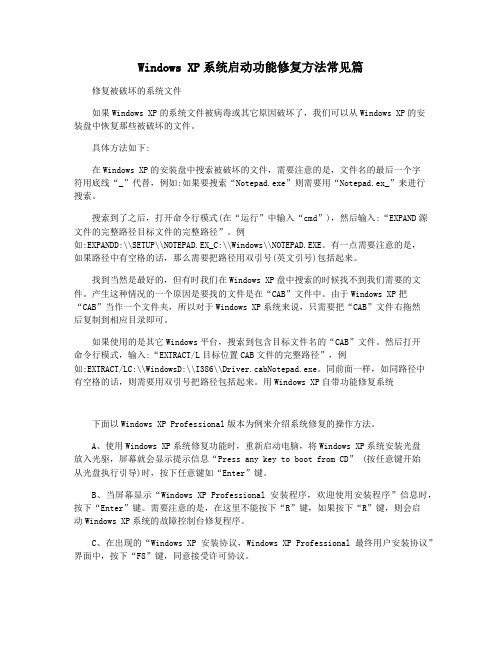
Windows XP系统启动功能修复方法常见篇修复被破坏的系统文件如果Windows XP的系统文件被病毒或其它原因破坏了,我们可以从Windows XP的安装盘中恢复那些被破坏的文件。
具体方法如下:在Windows XP的安装盘中搜索被破坏的文件,需要注意的是,文件名的最后一个字符用底线“_”代替,例如:如果要搜索“Notepad.exe”则需要用“Notepad.ex_”来进行搜索。
搜索到了之后,打开命令行模式(在“运行”中输入“cmd”),然后输入:“EXPAND源文件的完整路径目标文件的完整路径”。
例如:EXPANDD:\\SETUP\\NOTEPAD.EX_C:\\Windows\\NOTEPAD.EXE。
有一点需要注意的是,如果路径中有空格的话,那么需要把路径用双引号(英文引号)包括起来。
找到当然是最好的,但有时我们在Windows XP盘中搜索的时候找不到我们需要的文件。
产生这种情况的一个原因是要找的文件是在“CAB”文件中。
由于Windows XP把“CAB”当作一个文件夹,所以对于Windows XP系统来说,只需要把“CAB”文件右拖然后复制到相应目录即可。
如果使用的是其它Windows平台,搜索到包含目标文件名的“CAB”文件。
然后打开命令行模式,输入:“EXTRACT/L目标位置CAB文件的完整路径”,例如:EXTRACT/LC:\\WindowsD:\\I386\\Driver.cabNotepad.exe。
同前面一样,如同路径中有空格的话,则需要用双引号把路径包括起来。
用Windows XP自带功能修复系统下面以Windows XP Professional版本为例来介绍系统修复的操作方法。
A、使用Windows XP系统修复功能时,重新启动电脑,将Windows XP系统安装光盘放入光驱,屏幕就会显示提示信息“Press any key to boot from CD” (按任意键开始从光盘执行引导)时,按下任意键如“Enter”键。
详细的xp修复控制台命令和用法归结

1 安装使 用故 障恢 复控 制 台 。用 命令 恢 复 控 制 台有 两种 方 式 , . 一
注意 : 用 b tf rb i 使 o cg/eul 前 , 先 通 过 b tf cp d之 应 oc g/ oy命 令 备份
是 用 Wid w no s XP启动 光盘 引导 , 然后 启动 的时候 选择 用命 令恢 复控 制 bo.n 文件。b t g/ cn 扫描 用 于 Widw otii o c sa : f no s安 装的所 有 磁 盘并 显 示
一
o tu_i : uptfe 如果指定 , l 则在命名文件中存储 命令输 出。如果没有指定 , 3 B oc : . otg 命令启动配置和故障恢复。 f 含有下列参数的 b tf命令 仅在使用故 障恢复 控制 台时才可用。可 o cg 用法 : otf dfut设置默认导项。 b cg/ e l a : b tf a d 向引导列表中添加 Widw 安装。 oc g/ d : nos b tf rb l: o c eud 重复全部 Wid w 安装过程并允许用户选择 要添加的 g/ no s
恢复 B tii o .n 文件的只读 属性 即可。
二 、 件 和 目录 操 作 命 令 文
5Cp : . oy 将单个文件复制到其他 位置。它 的用法与老 d s o 系统 下的复
制 方式 是 一 样 的在 这 里 不 详 述 。
1A tb: . ti 显示 、 改单个 文件或 目录 的属性。该命令设置 或删除指派 r 更 给文件或 目录 的只读 、 系统 、 存档、 隐藏以及压缩属性。 含 有下列参数的 atb命令仅当使 用故障恢 复控制 台时才可用。含有 t i r 不同参数 的 ar ti tb命令可在命令提 示符 中使用 。 atb[+r—r ti r ][+a—a ][ +s—s ][+h —h ][ +e —e ][[ di : r e ][pt]fe a e v ah i nm ] l 参数 +r /一r + /一a a 设置/ 清除只读属性。 设置/ 清除存档文件属性。
详细的xp修复控制台命令

目录一、Bootcfg (2)二、Chkdsk (4)三、Diskpart (5)四、Fixboot (7)五、format (10)六、Map (11)放入xp(2000)的光盘,安装时候选R,修复!Windows XP(包括 Windows 2000)的控制台命令是在系统出现一些意外情况下的一种非常有效的诊断和测试以及恢复系统功能的工具。
Bootcfgbootcfg 命令启动配置和故障恢复(对于大多数计算机,即boot.ini 文件)。
含有下列参数的 bootcfg 命令仅在使用故障恢复控制台时才可用。
可在命令提示符下使用带有不同参数的 bootcfg 命令。
用法:bootcfg /default 设置默认引导项。
bootcfg /add 向引导列表中添加 Windows 安装。
bootcfg /rebuild 重复全部 Windows 安装过程并允许用户选择要添加的内容。
注意:使用 bootcfg /rebuild 之前,应先通过 bootcfg /copy 命令备份 boot.ini 文件。
bootcfg /scan 扫描用于 Windows 安装的所有磁盘并显示结果。
注意:这些结果被静态存储,并用于本次会话。
如果在本次会话期间磁盘配置发生变化,为获得更新的扫描,必须先重新启动计算机,然后再次扫描磁盘。
bootcfg /list 列出引导列表中已有的条目。
bootcfg /disableredirect 在启动引导程序中禁用重定向。
bootcfg /redirect [ PortBaudRrate] |[ useBiosSettings]在启动引导程序中通过指定配置启用重定向。
范例:bootcfg /redirect com1 115200bootcfg /redirect useBiosSettingsChkdsk创建并显示磁盘的状态报告。
Chkdsk 命令还可列出并纠正磁盘上的错误。
XP系统引导文件丢失,如何修复

Windows 2K或XP 系统出现故障时,可:1.最后一次正确配置2.安全模式3.系统还原(XP)来修复。
但系统引导文件丢失、BOOT.INI 文件丢失或配置错误、系统DLL丢失等,只能重装系统,但费时。
恢复控制台可启用/禁用系统服务、分区/格式化磁盘、修复引导记录,复制源光盘文件来修复丢失系统文件的错误。
要用恢复控制台,必须知道系统管理员的账号和密码。
控制台能访问:引导文件夹、系统目录、可移动存储设备。
控制台,可把文件从光/软到硬,硬到硬。
但不能从硬盘复到软盘。
一、如何进入故障恢复控制台1.启动过程中“Del”键进入BIOS设置程序。
选“Advanced BIOS Features”,高级BIOS设置,选“First Boot Device”,选“CDROM”(将第一启动设备为光驱)。
“F10”键存盘退出。
2.将Windows 2k/XP/2003安装光盘(OS光盘)插入光驱,启动,系统会自动以光盘引导,待屏幕出现提示时,按任意键可见XP 的安装程序画面,选“要使用故障控制台,请按R”。
3.系统会自动检测后列出所安装的所有操作系统,键入序号,键入管理员密码,出现“C:\WINDOWS>”,控制台启动。
也可将控制台安装到硬盘。
“运行”中输入并执行“X:\i386\winnt32.exe/cmdcons”命令(X为光驱盘符),弹出安装程序对话框,点“是”。
重启,在多重启动菜单中发现一项“Microsoft Windows XP Recovery Console”。
二.常用的系统故障恢复命令1. Bootcfg:对启动文件BOOT.INI的配置和恢复(Win 2K没有该命令)2. Disable 和Enable:禁用/启用系统服务或设备驱动程序3. Expand:从压缩文件中提取文件4. FixBoot:写入新的启动引导区到指定的系统分区5. FixMBR:修复启动磁盘的主引导记录6. Help:显示帮助7. Listsvc:列出系统上所有的系统服务和设备驱动程序(配合Disable/Enable使用)8. Set:显示和设置环境变量三.修复常见系统启动故障系统文件丢失1.启动提示Windows\\System32下某个文件丢失,无法启动,重新安装。
电脑端的系统修复命令

edlin.exe 命令行的文本编辑
esentutl.exe MS数据库工具
eudcedit.exe 造字程序
eventvwr.exe 事件查看器
exe 2bin.exe 转换exe 文件到二进制
expand.exe 解压缩
extrac32.exe 解CAB工具
devmgmt.msc设备管理器(检查电脑硬件,驱动)
dxdiag 检查DirectX信息
dcomcnfg.exe DCOM配置属性 (控制台根目录)
dcpromo.exe 安装向导 (XP不可用)
ddeshare.exe DDE共享
debug.exe 检查DEBUG
dfrgfat.exe FAT分区磁盘碎片整理程序
charmap.exe 字符映射表
chglogon.exe 启动或停用会话记录 (XP不可用)
chgport.exe 改变端口(终端服务) (XP不可用)
chgusr.exe 改变用户(终端服务) (XP不可用)
chkdsk.exe 磁盘检测程序
chkntfs.exe NTFS磁盘检测程序
开始,运行,输入CMD\输入net config workstation计算机名 \完整的计算机名\用户名
工作站处于活动状态(即网络描述) \软件版本(即软件版本号) \工作站域 工作站域的 DNS 名称
登录域 \COM 打开时间超时(秒) \COM 发送量(字节) \COM 发送超时 (msec)
jdbgmgr.exe Java4的调试器
jetconv.exe 转换Jet Engine数据库 (XP不可用)
WindowsXP的救命稻草故障恢复控制台

xP 目录 , 此可 以选 择 前 面 的 编 号 ( 在 此 处 为 “ . , 下 回车 键 之 后 根 据 提 示 输 1 )按 , 入 w idws P 的 系 统 管 理 员 密 码 就 no x 可 以 进 入 控 制 台 了 。 此 时 大 多 数 的
Dos命 令 都 可 以在 故 障 恢 复 控 制 台 中 使 用 ,其 中包 括 有 a r 、d c k S 、 s t i c 、h dk c 、 tb l c p 、 d、i fm1 、 n r 等 ,由 于 o yd d 、 ro ar 、 t e d等 它 们 的 使 用 方 法 和 D0s中 差 不 多 , 笔
中 它 并 按 下 回 车 键 即 可 进 入 故 障 恢
命 稻 草 ,没 准 就 可 以 挽 救 回 w idws no xP系统 ,让 你 诸 多 重要 的 资料 不 会 付 诸东流。
一
d w os xP的 安 装 分 区 根 目录 中会 多 出 几 个 隐 藏 文 件 , n d、te c cm 和 将 d rndt t o e. b o-j 三 个 文 件 复 制 到 软 盘 中 , o tn 这 i 这
我 们 抓 住 w id w P 的 最 后 一 根 救 no s x
运 行 “ 具一 文 件 夹 选 项 ” 令 , 后 工 命 之 进 入“ 看” 签 , 查 标 去除 “ 隐藏 受 保 护 的 操 作 系 统 文 件 ” 选 框 前 的 勾 号 , 着 复 接 选 取 “ 藏 文件 和 文 件 夹 ” 的 “ 示 隐 中 显
所 有 文件 和 文 件 夹 ” 一项 。 此 时 w m 一
文 件 , 等 片 刻 即 可 完 成 系 统 故 障 恢 稍 复 控 制 台 的安 装 。 这 样 每 次 启 动 计 算 机 的 时 候 会 多 出 一 个 名 为 “ cv r Reo e y c mo ” 的故 障 恢 复 控 制 台 选 项 , o 1 e 选
- 1、下载文档前请自行甄别文档内容的完整性,平台不提供额外的编辑、内容补充、找答案等附加服务。
- 2、"仅部分预览"的文档,不可在线预览部分如存在完整性等问题,可反馈申请退款(可完整预览的文档不适用该条件!)。
- 3、如文档侵犯您的权益,请联系客服反馈,我们会尽快为您处理(人工客服工作时间:9:00-18:30)。
详细的xp修复控制台命令
放入xp(2000)的光盘,安装时候选R,修复!
Windows XP(包括Windows 2000)的控制台命令是在系统出现一些意外情况下的一种非常有效的诊断和测试以及恢复系统功能的工具。
小编的确一直都想把这方面的命令做个总结,这次辛苦老范给我们整理了这份实用的秘笈。
Bootcfg
bootcfg 命令启动配置和故障恢复(对于大多数计算机,即boot.ini 文件)。
含有下列参数的bootcfg 命令仅在使用故障恢复控制台时才可用。
可在命令提示符下使用带有不同参数的bootcfg 命令。
用法:
bootcfg /default设置默认引导项。
bootcfg /add向引导列表中添加Windows 安装。
bootcfg /rebuild重复全部Windows 安装过程并允许用户选择要添加的内容。
注意:使用bootcfg /rebuild 之前,应先通过bootcfg /copy 命令备份boot.ini 文件。
bootcfg /scan扫描用于Windows 安装的所有磁盘并显示结果。
注意:这些结果被静态存储,并用于本次会话。
如果在本次会话期间磁盘配置发生变化,为获得更新的扫描,必须先重新启动计算机,然后再次扫描磁盘。
bootcfg /list列出引导列表中已有的条目。
bootcfg /disableredirect 在启动引导程序中禁用重定向。
bootcfg /redirect [ PortBaudRrate] |[ useBiosSettings]
在启动引导程序中通过指定配置启用重定向。
范例:
bootcfg /redirect com1 115200
bootcfg /redirect useBiosSettings
hkdsk
创建并显示磁盘的状态报告。
Chkdsk 命令还可列出并纠正磁盘上的错误。
含有下列参数的chkdsk 命令仅在使用故障恢复控制台时才可用。
可在命令提示符下使用带有不同参数的chkdsk 命令。
vol [drive:] [ chkdsk [drive:]
[/r]
参数无
如果不带任何参数,chkdsk 将显示当前驱动器中的磁盘状态。
drive: 指定要chkdsk 检查的驱动器。
/p即使驱动器不在chkdsk 的检查范围内,也执行彻底检查。
该参数不对驱动器做任何更改。
/r找到坏扇区并恢复可读取的信息。
隐含着/p 参数。
注意
Chkdsk 命令需要Autochk.exe 文件。
如果不能在启动目录(默认为\%systemroot%\System32)中找到该文件,将试着在Windows 安装CD 中找到它。
如果有多引导系统的计算机,必须保证是在包含Windows 的驱动器上使用该命令。
Diskpart
创建和删除硬盘驱动器上的分区。
diskpart 命令仅在使用故障恢复控制台时才可用。
diskpart [ /add |/delete] [device_name |drive_name |partition_name] [size]
参数无
如果不带任何参数,diskpart 命令将启动diskpart 的Windows 字符模式版本。
/add
创建新的分区。
/delete
删除现有分区。
device_name
要创建或删除分区的设备。
设备名称可从map 命令的输出获得。
例如,设备名称:
\Device\HardDisk0
drive_name
以驱动器号表示的待删除分区。
仅与/delete 同时使用。
以下是驱动器名称的范例:
D:
partition_name
以分区名称表示的待删除分区。
可代替drive_name 使用。
仅与/delete 同时使用。
以下是分区名称的范例:
\Device\HardDisk0\Partition1
大小
要创建的分区大小,以兆字节(MB)表示。
仅与/add 同时使用。
范例
下例将删除分区:
diskpart /delete \ Device\ HardDisk0\ Partition3
diskpart /delete F:
下例将在硬盘上添加一个20 MB 的分区:
diskpart /add \ Device\ HardDisk0 20
Fixboot
向系统分区写入新的分区引导扇区。
只有在使用故障恢复控制台时,才能使用fixboot 命令。
fixboot [drive]
参数驱动器
将要写入引导扇区的驱动器。
它将替代默认的驱动器(即用户登录的系统分区)。
例如,驱动器:D:
范例
下列命令范例向驱动器D: 的系统分区写入新的分区引导扇区:
fixboot d:
注意: 如果不带任何参数,fixboot 命令将向用户登录的系统分区写入新的分区引导扇区。
Fixmbr
修复启动磁盘的主启动记录。
fixmbr 命令仅在使用故障恢复控制台时才可用。
fixmbr [ device_name]
参数
device_name
要写入新的主引导记录的设备(驱动器)。
设备名称可从map 命令的输出获得。
例如,设备名称:
\Device\HardDisk0
范例
下列命令示例向指定设备写入一个新的主引导记录:
fixmbr \Device\HardDisk0
注意
如果不指定device_name,新的主引导记录将被写入引导设备,即装载主系统的驱动器。
如果系统检测到无效或非标准分区表标记,将提示用户是否继续执行该命令。
除非您访问驱动器有问题,否则不要继续进行。
向系统分区写入新的主引导记录可能破坏分区表并导致分区无法访问。
format
将指定的驱动器格式化为指定的文件系统。
含有下列参数的format 命令仅在使用故障恢复控制台时才可用。
可在命令提示符下使用带有不同参数的format 命令。
format [ drive:] [ /fs:file-system]
参数
drive:
指定要格式化的驱动器。
不能从故障恢复控制台格式化软盘。
/q
对驱动器进行快速格式化。
不扫描驱动器看是否有坏区域,因此只应对以前格式化过的驱动器使用该参数。
/fs:file-system
指定要使用的文件系统:FAT、FAT32 或NTFS 。
如果未指定文件系统,将使用现有的文件系统格式。
Map
显示驱动器号与物理设备名称的映射。
该信息在运行fixboot 和fixmbr 命令时非常有用。
map 命令仅在使用故障恢复控制台时才可用。
Map [ arc]
参数
arc
指示map 命令显示高级RISC 计算(ARC)设备名称而不是设备名称。
以下是ARC 设备名称的范例:
multi(0)disk(0)rdisk(0)partition(1)
等价的设备名称是:
\Device\HardDisk0\Partition1
范例
下例将物理设备名映射为使用ARC 设备名称的驱动器号:
map arc
注意
如果不使用arc 参数,则map 命令显示设备名称。
map 命令还显示文件系统的类型和每个磁盘的大小(MB)。
